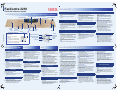PRÉSENTATION
PRÉSENTATION
PRÉSENTATION
FaxCentre 2218
Guide de référence rapide
Français
RÉGLAGE FAX
RÉGLAGE FAX
FONCTIONS DE FAX AVANCÉES
FONCTIONS DE FAX AVANCÉES
Part No. 700N00150 Rev B
RÉGLAGE GÉNÉRAL
RÉGLAGE GÉNÉRAL
COPIE
COPIE
FAX
FAX
PRÉSENTATION
PRÉSENTATION
FAXCENTRE 2218 - PANNEAU DE COMMANDE
Pavé numérique
Marche
Arrêt
Effacer / Effacer tout
Ecran d’affichage
Alimentation papier
Touches de navigation
Entrée
Touches d’état
Touches Copie/Fax
Touches
de
fonction
Touches de fonction Fax
Menu/Sortie
Chargeur de documents
Panneau de commande
Magasin 1
Départ
manuel
Plateau
d’alimentation
du chargeur
Bac de réception
Incident
papier
Départ
manuel
Magasin 2
Magasin 1
Représentation graphique
Indique l’état des magasins et si un incident
papier s’est produit.
¾ Voyant vert - indique le magasin
sélectionné
¾ Plusieurs voyants - indique le passage à
un autre magasin si le magasin utilisé est
vide
¾ Voyant clignotant - le magasin est vide
¾ Voyant rouge - un incident s’est produit
Numéros
directs
(1 - 60)
Accès aux
numéros
directs 31-60
Réglage du répertoire
1. Apuyez sur État machine, sélectionnez Configuration
fax à l’aide des touches de navigation et appuyez sur
Entrée.
2. Sélectionnez Config. répertoire et appuyez sur
Entrée.
Composition abrégée
1. Sélectionnez Comp. abrégée et appuyez sur Entrée.
2. Sélectionnez Nouveau et appuyez sur Entrée. Entrez
un numéro de composition abrégée compris entre 1 et
400 sur le pavé numérique, puis appuyez sur Entrée.
3. Entrez le numéro de fax à mémoriser et appuyez sur
Entrée. Affectez un nom à ce numéro si nécessaire,
puis appuyez sur Entrée.
4. Recommencez pour chaque numéro de composition
abrégée requis.
Composition de groupe
1. Sélectionnez Comp. de groupe et appuyez sur
Entrée.
2. Sélectionnez Nouveau et appuyez sur Entrée. Entrez
un numéro de groupe compris entre 1 et 400 à l’aide du
pavé numérique, puis appuyez sur Entrée.
3. Entrez un numéro de composition abrégée ou numéro
direct à ajouter au groupe et appuyez sur Entrée deux
fois de suite.
4. Continuez à entrer les numéros de composition
abrégée dans le groupe, puis appuyez sur Menu/
Sortie.
5. Affectez un nom si nécessaire et appuyez sur Entrée.
Réglage du format des supports
1. Appuyez sur État machine, sélectionnez Config.
machine à l’aide des touches de navigation, puis
appuyez sur Entrée.
2. Sélectionnez Format mag. 1 et appuyez sur Entrée.
3. Sélectionnez le format du support placé dans le
magasin 1 et appuyez sur Entrée.
4. Recommencez pour le magasin 2 (en option) et le
départ manuel.
Réglage du mode veille
1. Appuyez sur État machine, sélectionnez Config.
machine à l’aide des touches de navigation et appuyez
sur Entrée.
2. Sélectionnez Mode veille et appuyez sur Entrée.
3. Sélectionnez Oui et appuyez sur Entrée. Sélectionnez
le délai d’attente au terme duquel la machine passe en
Mode veille, soit 15, 30, 60 ou 120 minutes. Appuyez
sur Entrée.
Aide-mémoire
L’aide-mémoire fournit des informations sur les fonctions et
paramètres disponibles sur la machine.
1. Appuyez sur Menu/Sortie.
2. Sélectionnez Aide-mémoire à l’aide des touches de
navigation et appuyez sur Entrée.
Réglage de la temporisation
1. Appuyez sur État machine, sélectionnez Config.
machine et appuyez sur Entrée.
2. Sélectionnez Temporisation et appuyez sur Entrée.
3. Sélectionnez le délai d’attente au terme duquel le mode
par défaut de la machine est réactivé : 15, 30, 60,
180 secondes ou Non. Appuyez sur Entrée.
Copie standard
1. Appuyez sur Copie pour accéder au mode
correspondant.
2. Placez les documents sur la glace d’exposition ou dans
le chargeur de documents (en option).
3. Sélectionnez les fonctions de copie standard requises
à l’aide du panneau de commande.
4. Sélectionnez les paramètres de chaque fonction à
l’aide des touches de navigation et appuyez sur
Entrée.
5. Entrez la quantité voulue et appuyez sur Marche.
Sélection du papier
1. Appuyez sur Alimentation papier jusqu’à ce que le
voyant du magasin requis s’allume sur la
représentation graphique.
2. Si le départ manuel est sélectionné, l’option Type de
support s’affiche. À l’aide des touches de navigation,
sélectionnez le type de support utilisé et appuyez sur
Entrée.
Copie de carte d’identité
Copie de carte d’identité
1. Mettez le document en place.
2. Appuyez sur Menu/Sortie, sélectionnez Fonctions
copie et appuyez sur Entrée.
3. Sélectionnez Carte identité et appuyez sur Entrée.
« Appuyer sur Marche 1 » s’affiche.
4. Placez le recto de la carte d’identité face vers le bas
sur la glace d’exposition et appuyez sur Marche.
« Appuyer sur Marche 2 » s’affiche.
5. Recommencez pour le verso de la carte d’identité et
appuyez sur Marche.
Envoi d’un fax
1. Mettez les documents en place.
2. Sélectionnez les fonctions de télécopie standard
requises à l’aide du panneau de commande.
3. Entrez le numéro de fax de destination selon l’une des
méthodes ci-après :
¾ À l’aide du pavé numérique.
¾ Appuyez sur Comp. manuelle. La tonalité de
composition se fait entendre. Composez le numéro
de télécopie à l’aide du pavé numérique.
¾ Appuyez sur la touche de numéro direct voulu.
¾ Appuyez sur Annuaire puis sélectionnez le numéro
voulu à l’aide des touches de navigation.
4. Appuyez sur Marche pour envoyer le fax.
¾ Entrez un numéro de composition de groupe ou
abrégée à l’aide du pavé numérique en maintenant
enfoncé le dernier chiffre pendant 2 secondes.
Annulation d’un fax
Lors de la numérisation :
1. Appuyez sur Arrêt.
Après la numérisation :
1. Appuyez sur État travail.
2. Sélectionnez le travail à supprimer et appuyez sur
Entrée.
3. Suivez les instructions affichées à l’écran :
¾ À l’affichage de « Annuler le travail ? », appuyez sur
Entrée.
¾ À l’affichage de « Arrêt = Supprimer », appuyez sur
Arrêt.
Recomposition
1. Mettez les documents en place.
2. Appuyez sur Pause/Recomposer. Le dernier numéro
est composé.
3. Pour accéder aux 10 derniers numéros, appuyez sur
Pause/Recomposer pendant 2 secondes.
Sélectionnez le numéro voulu à l’aide des touches de
navigation, puis appuyez sur Entrée.
Numéros directs
1. Sélectionnez Direct et appuyez sur Entrée.
2. Sélectionnez Nouveau et appuyez sur Entrée. Entrez
un numéro direct à l’aide des touches de navigation ou
des touches de numéros directs.
3. Entrez le numéro de fax à mémoriser et appuyez sur
Entrée. Affectez un nom le cas échéant, et appuyez
sur Entrée.
4. Recommencez pour chaque numéro direct requis.
Réglage rapide de numéro direct
1. Appuyez sur la touche de numéro direct voulue sur le
pavé numérique et maintenez-la enfoncée pendant
2 secondes.
2. Entrez le numéro de téléphone et appuyez sur Entrée.
3. Entrez un ID (en option) et appuyez sur Entrée.
Impression recto verso de fax
1. Apuyez sur État machine, sélectionnez Configuration
fax à l’aide des touches de navigation et appuyez sur
Entrée.
2. Sélectionnez Fax recto verso à l’aide des touches de
navigation et appuyez sur Entrée.
3. Sélectionnez Grand côté ou Petit côté pour imprimer
tous les fax entrants en recto verso ou Non pour les
imprimer en recto uniquement.
4. Appuyez sur Entrée.
Création d’une boîte aux lettres
1. Appuyez sur État machine.
2. Sélectionnez Outils adm. système à l’aide des
touches de navigation et appuyez sur Entrée. Si
nécessaire, entrez le code d’accès et appuyez sur
Entrée.
3. Sélectionnez Configuration BAL et appuyez sur
Entrée.
4. Sélectionnez Créer et appuyez sur Entrée.
5. Sélectionnez Régler conf. boîte (confidentielle) ou
Régler bull. boîte (bulletin) et appuyez sur Entrée.
6. Entrez le numéro de boîte aux lettres à l’aide du pavé
numérique et appuyez sur Entrée.
7. Pour protéger la boîte aux lettres par un code d’accès,
sélectionnez Sécurité puis Oui et appuyez sur Entrée.
8. Entrez le code d’accès requis à l’aide du pavé
numérique et appuyez sur Entrée.
9. Entrez l’ID de la boîte aux lettres à l’aide du pavé
numérique et appuyez sur Entrée.
¾ Pour configurer une autre boîte aux lettres,
sélectionnez Une autre et appuyez sur Entrée.
¾
Page de confirmation
1. Apuyez sur État machine, sélectionnez Configuration
fax à l’aide des touches de navigation et appuyez sur
Entrée.
2. Sélectionnez Confirmation et appuyez sur Entrée.
3. Sélectionnez Oui pour imprimer une page de
confirmation après chaque transmission, ou Si err.
pour imprimer une page de confirmation seulement si
une erreur se produit. Sélectionnez Non pour ne
jamais imprimer de page de confirmation. Appuyez sur
Entrée.
Réception sécurisée
Si la réception sécurisée est activée, un code d’accès est
nécessaire pour imprimer tous les fax reçus.
Activation
1. 1.Appuyez sur État machine, sélectionnez
Configuration fax à l'aide des touches de navigation
et appuyez sur Entrée.
2. Sélectionnez Réc. sécurisée et appuyez sur Entrée.
3. Pour activer l'option Réc. sécurisée en permanence,
sélectionnez Oui et appuyez sur Entrée. Saisissez le
code d'accès à l'aide du clavier et appuyez sur Entrée,
puis répétez la même procédure pour confirmer le
code.
4. Pour activer l'option Réc. sécurisée pour des jours et/
ou des heures spécifiques, sélectionnez l'option Time
Secure Rx et appuyez sur Entrée. Saisissez le code
d'accès à l'aide du clavier et appuyez sur Entrée, puis
répétez la même procédure pour confirmer le code.
Sélectionnez l'option Régl.défaut et entrez l'heure de
début et de fin de la période durant laquelle l'option
Réc. sécurisée doit être activée, puis appuyez sur
Entrée. Sélectionnez Set Time (Définir la période)
pour modifier la durée par défaut pour un jour
spécifique et appuyez sur Entrée.
Utilisation
1. Appuyez sur Menu/Sortie, sélectionnez Fonctions
télécopie et appuyez sur Entrée.
2. Sélectionnez Réc. sécurisée et appuyez sur Entrée.
3. Sélectionnez Imprimer et appuyez sur Entrée.
4. Entrez le code d’accès et appuyez sur Entrée.
Code de facturation
1. Entrez un numéro de téléphone selon l’une des options
de composition disponibles (pavé numérique,
composition manuelle, etc.).
2. Appuyez sur Code de facturation.
3. Entrez le code d’accès nécessaire pour envoyer le fax.
4. Appuyez sur Marche.
Recherche dans le répertoire
Recherche alphabétique
1. Appuyez sur Annuaire, sélectionnez Rechercher
Alpha et appuyez sur Entrée.
2. Entrez la première lettre du nom voulu à l’aide du pavé
numérique et appuyez sur Entrée.
3. Sélectionnez le destinataire du fax à l’aide des touches
de navigation et appuyez sur Entrée.
Recherche de numéro de composition de groupe ou
abrégée
1. Appuyez sur Annuaire, sélectionnez Comp. abrégée/
grpe et appuyez sur Entrée.
2. Entrez le numéro de composition de groupe ou
abrégée et appuyez sur Entrée.
3. Sélectionnez le numéro de composition en surbrillance
en appuyant sur Entrée ou aidez-vous des touches de
navigation pour rechercher le destinataire voulu et
appuyez sur Entrée.
Recherche de numéro direct
1. Appuyez sur Annuaire, sélectionnez Numéros directs
et appuyez sur Entrée.
2. Entrez le numéro direct voulu et appuyez sur Entrée.
3. Sélectionnez le numéro direct en surbrillance en
appuyant sur Entrée ou aidez-vous des touches de
navigation pour rechercher le destinataire voulu et
appuyez sur Entrée.
Fax prioritaire
1. Mettez les documents en place.
2. Appuyez sur Menu/Sortie, sélectionnez Fonctions
télécopie et appuyez sur Entrée.
3. Sélectionnez Fax priorit. et appuyez sur Entrée.
4. Entrez le numéro de fax et appuyez sur Entrée.
Répétez l’opération autant de fois que nécessaire.
5. Entrez un nom si nécessaire et appuyez sur Entrée.
Le fax sera envoyé en priorité par rapport à d’autres fax
en attente.
Envoi vers une boîte aux lettres
1. Mettez les documents en place.
2. Appuyez sur Menu/Sortie.
3. Sélectionnez Boîte aux lettres et appuyez sur Entrée.
4. Sélectionnez Envoyer et appuyez sur Entrée.
5. Entrez le numéro de la boîte aux lettres distante et
appuyez sur Entrée. Si nécessaire, entrez le code
d’accès et appuyez sur Entrée.
6. Entrez le numéro de fax distant et appuyez sur Entrée.
L’écran d’affichage indique l’heure actuelle.
7. Entrez une heure de début et appuyez sur Entrée. Les
documents sont envoyés à la boîte aux lettres à l’heure
spécifiée.
Impression ou suppression de documents
dans une boîte aux lettres
1. Appuyez sur Menu/Sortie.
2. Sélectionnez Boîte aux lettres et appuyez sur Entrée.
3. Sélectionnez Supprimer ou Imprimer et appuyez sur
Entrée.
4. Entrez le numéro de la boîte aux lettres et appuyez sur
Entrée. Si nécessaire, entrez le code d’accès et
appuyez sur Entrée.
Le contenu de la boîte aux lettres est supprimé ou imprimé
puis supprimé.
Fax différé
1. Mettez les documents en place.
2. Appuyez sur Menu/Sortie, sélectionnez Fonctions
télécopie et appuyez sur Entrée.
3. Sélectionnez Fax différé et appuyez sur Entrée.
4. Entrez le numéro de fax et appuyez sur Entrée.
Répétez l’opération autant de fois que nécessaire.
5. Entrez un nom si nécessaire et appuyez sur Entrée.
6. Entrez l’heure d’envoi voulu pour le fax et appuyez sur
Entrée. Le fax sera envoyé à l’heure définie.
chatham_poster_French.fm Page 1 Friday, March 2, 2007 11:51 AM
-
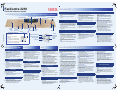 1
1